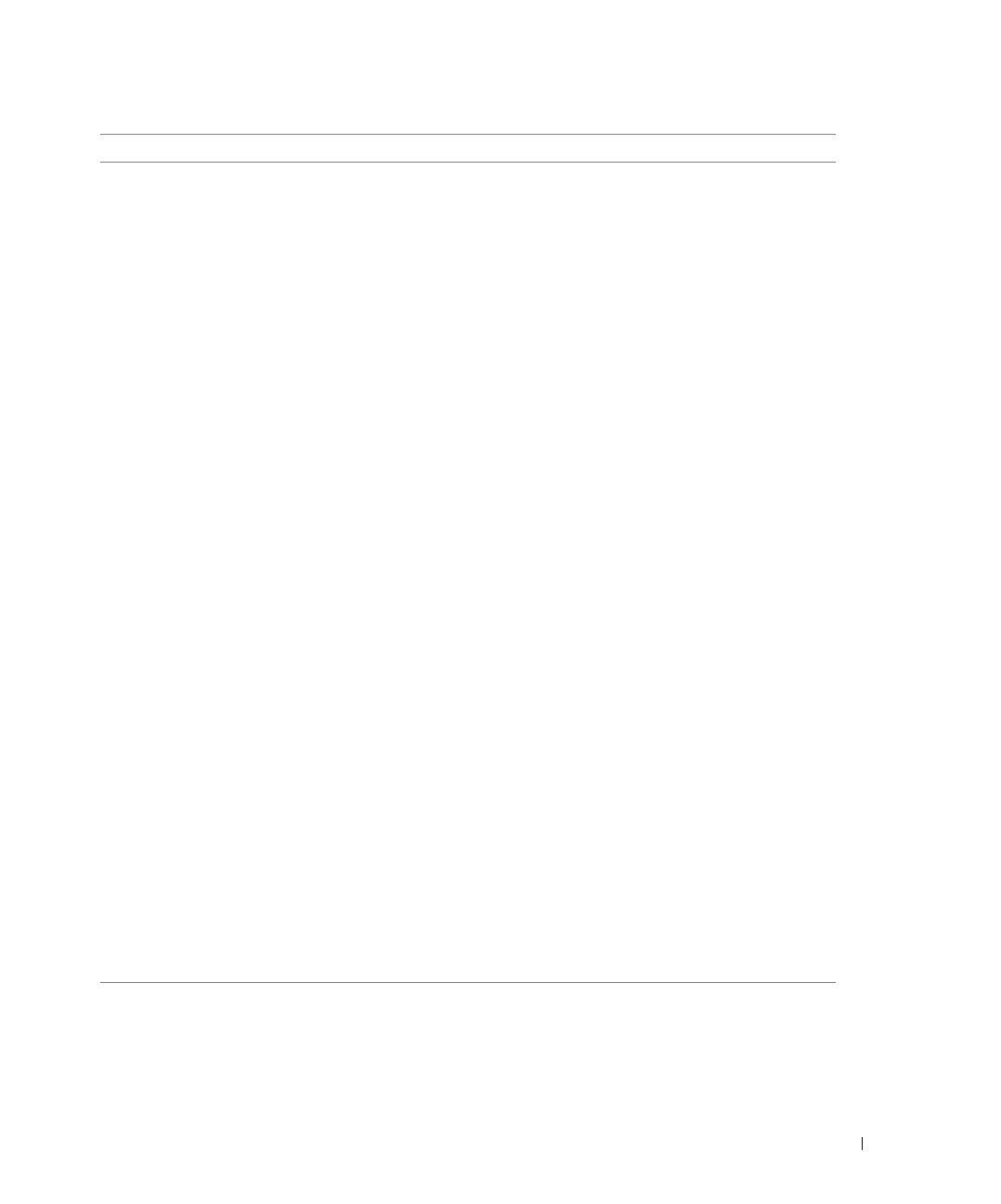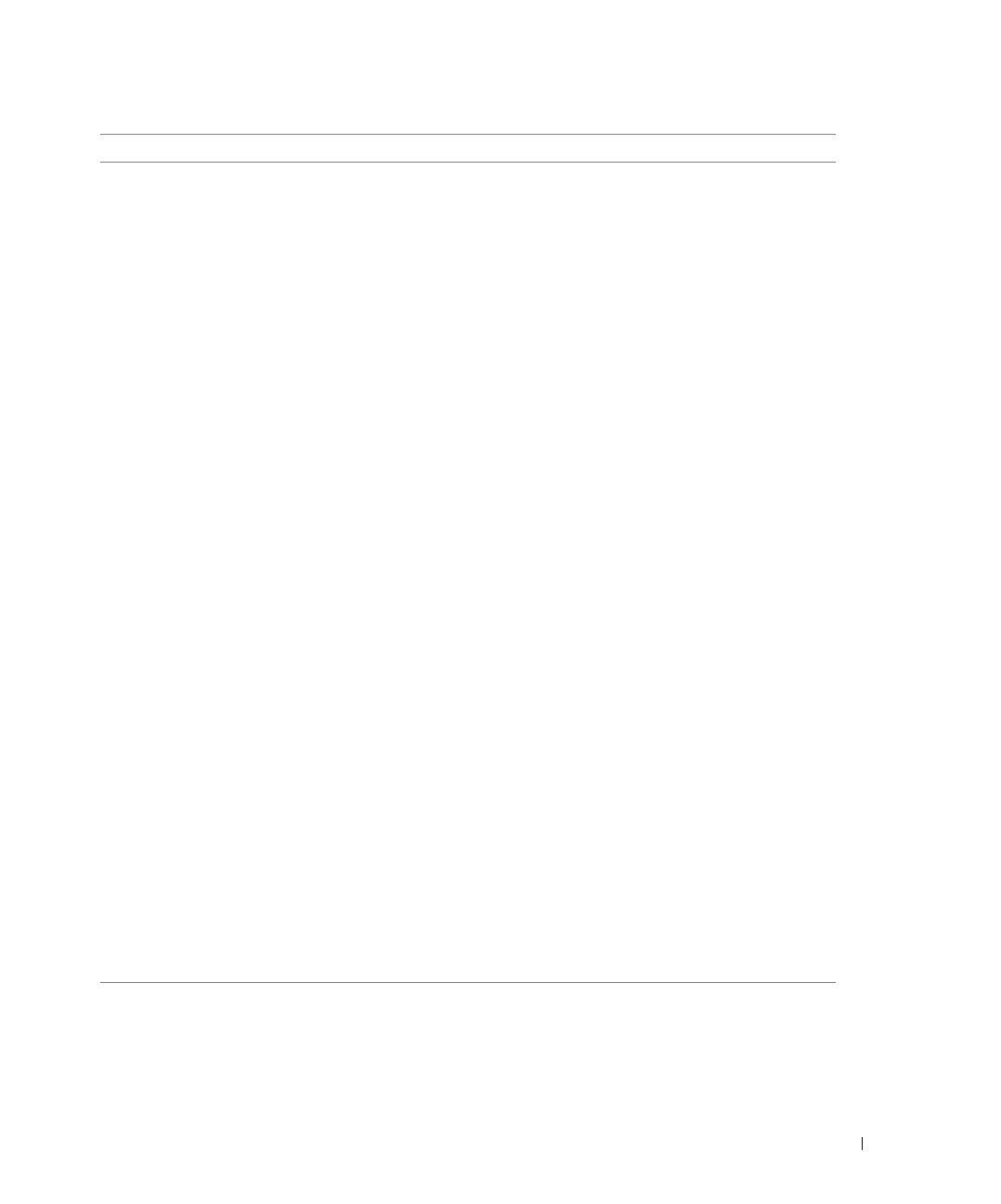
Informace o tiskárně
13
4 Výstupní podavač Zásobník sloužící k ukládání papíru po výstupu z tiskárny.
POZNÁMKA: Výstupní podavač lze prodloužit
vysunutím a rozložením nástavce.
5 Jednotka tiskárny Jednotka, po jejímž zvednutí lze získat přístup k tiskovým
kazetám.
6 Držák tiskových kazet Součást přidržující dvě tiskové kazety, jednu pro barevný
tisk a druhou pro černobílý nebo fotografický tisk. Další
informace o tiskových kazetách najdete v části „Výměna
inkoustových kazet“ na straně 71.
7Podpěra skeneru Část pod tiskovou jednotkou, která přidržuje tiskárnu
otevřenou během výměny tiskových kazet.
POZNÁMKA: Zavírání tiskárny při běžném provozu
se provádí zvednutím tiskové jednotky, zatlačením
podpěry skeneru dovnitř směrem k zadní části
tiskárny a opětovným sklopením jednotky tiskárny na
hlavní část tiskárny.
8 Konektor USB Zdířka pro zasunutí zástrčky kabelu USB (prodává se
zvlášť). Druhý konec kabelu USB se zapojuje do počítače.
9 Konektor napájení Zdířka, do které se zapojuje napájecí kabel.
POZNÁMKA: Napájecí kabel se nejprve zasune do
tiskárny a teprve potom se zapojí do elektrické
zásuvky.
10 Sloty paměťových karet Zdířky pro zasunutí multimediální paměťové karty
s digitálními fotografiemi.
11 Konektor USB typu
PictBridge
Slot pro zasunutí paměťového klíče USB nebo zástrčky
kabelu USB (prodává se zvlášť) umožňující připojit
tiskárnu k digitálnímu fotoaparátu podporujícímu rozhraní
PictBridge. Další informace najdete v části „Tisk fotografií
z fotoaparátu podporujícího standard PictBridge“ na
straně 31.
12 Skleněná plocha skeneru Povrch, na který se pokládá dokument nebo fotografie pro
kopírování, faxování nebo skenování, a to skenovanou
stranou dolů.
13 Panel ovládání Panel na tiskárně pro ovládání kopírování, faxování
a tisku. Další informace najdete v části „Použití panelu
ovládání“ na straně 15.
Číslo Část: Popis: